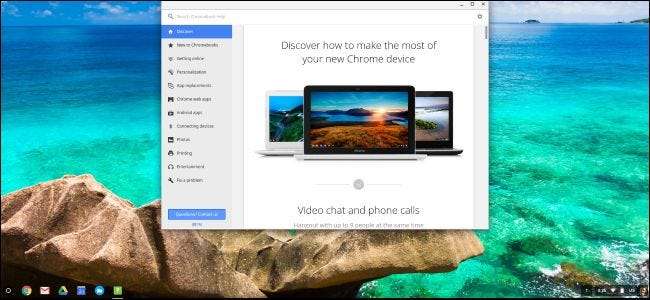
אם התעסקת עם ה- Chromebook שלך - אל התקן את Windows ב- Chromebook שלך , למשל - ייתכן שהחלפת את ה- BIOS שלו באפשרות של צד שלישי. כך תוכל להחזיר את כל השינויים לאחור ולהפוך את מחשב Windows או Linux בחזרה ל- Chromebook.
אם לא התעסקת בזה בכבד עם ה- Chromebook שלך, תוכל המפעל איפס את זה בדרך הרגילה . המדריך הבא מיועד לאלו שהתקינו לגמרי BIOS ומערכת הפעלה אחרת.
שלב ראשון: שחזר את ה- BIOS המקורי של ה- Chromebook
קָשׁוּר: כיצד להתקין את Windows ב- Chromebook
אתה יכול לשחזר את ה- BIOS באמצעות אותו סקריפט בו השתמשת להחלפת ה- BIOS מלכתחילה. התסריט הזה, אם אתה זוכר מ המדריך שלנו , יוצר עותק גיבוי של ה- BIOS שלך, מה שמקל על השחזור. עם זאת, סקריפט זה חייב להיות מופעל ממערכת לינוקס עם מעטפת Bash מלאה, כך שלא תבצע את הצעד הזה מתוך Windows.
במקום זאת, תרצה לאתחל את ה- Chromebook לסביבת לינוקס. נשתמש באובונטו כדוגמה, אך גם הפצות לינוקס אחרות צריכות לעבוד בסדר. הורד ISO של אובונטו ו כלי השירות Rufus . הפעל את Rufus, בחר כונן USB ובחר "ערכת מחיצת GPT עבור UEFI" וכן "FAT32". לחץ על הכפתור שמשמאל ל"יצירת דיסק אתחול באמצעות "ובחר את ה- ISO של אובונטו שהורדת. לחץ על "התחל" כשתהיה מוכן.
Rufus ישאל אותך אם ברצונך להעתיק את התמונה במצב ISO או במצב DD. אתה יכול לבחור את ברירת המחדל "מצב תמונת ISO" ולהמשיך.
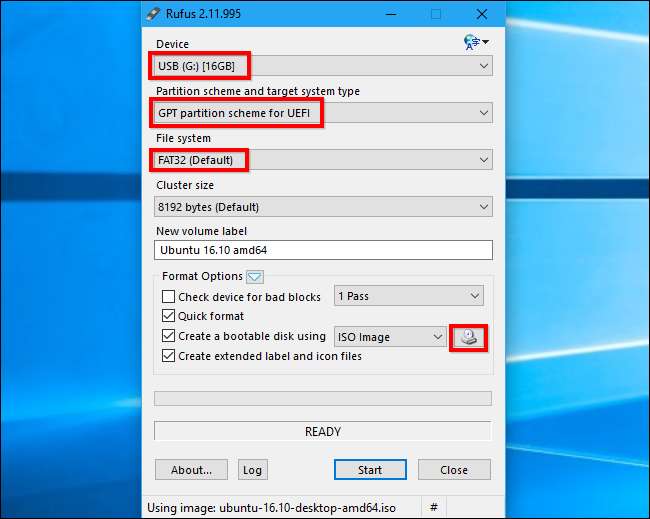
הערה: אם התקנתם מחדש את בורג ההגנה לכתיבת ה- BIOS של ה- Chromebook, יהיה עליכם להסיר אותו לפני שתבהב את ה- BIOS המקורי. אם השארת את בורג הגנת הכתיבה, תוכל להמשיך.
כשתסיים, חבר את כונן ה- USB ל- Chromebook והפעל מחדש. ה- BIOS אמור לבצע אתחול אוטומטי מכונן ה- USB. אם לא, לחץ על מקש כלשהו בתחילת תהליך האתחול, בחר "מנהל אתחול" ובחר את כונן ה- USB שלך. בחר "נסה את אובונטו בלי להתקין" כדי להשיג שולחן עבודה חי של אובונטו.
לחץ על סמל ה- Wi-Fi בפינה השמאלית העליונה של המסך והתחבר לרשת ה- Wi-Fi שלך כשאתה מגיע לשולחן העבודה. זה ייתן למערכת לינוקס גישה לאינטרנט, שהיא זקוקה לו כדי להוריד את הסקריפט.

כעת אתה מריץ את אותו סקריפט שהרצת קודם לכן. פתח חלון מסוף באובונטו והדבק את הפקודה הבאה ולחץ על Enter לאחר מכן.
sd ~; kurl -L -O nttp: //mrhromeboks.tech/firmvare-utyl.sh; סודו בש Firvare-Util.s
פקודה זו משתנה בספריית הבית שלך, מורידה את http://mrchromebox.tech/firmware-util.sh קובץ סקריפט, ומריץ אותו עם הרשאות שורש. עיין באתר היזם עבור תיעוד נוסף על אופן פעולת התסריט .
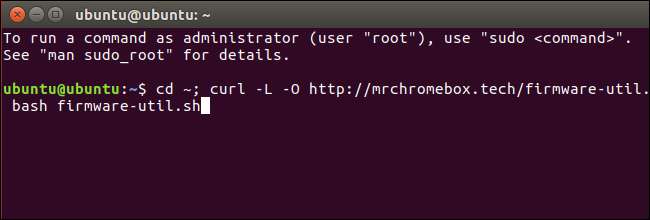
התסריט יורד ויופעל, ויציג בפניך תפריט מועיל.
השתמש באפשרות "שחזר קושחת מלאי (מלאה)". הקלד "9" ולחץ על "Enter" כדי להפעיל אותו.
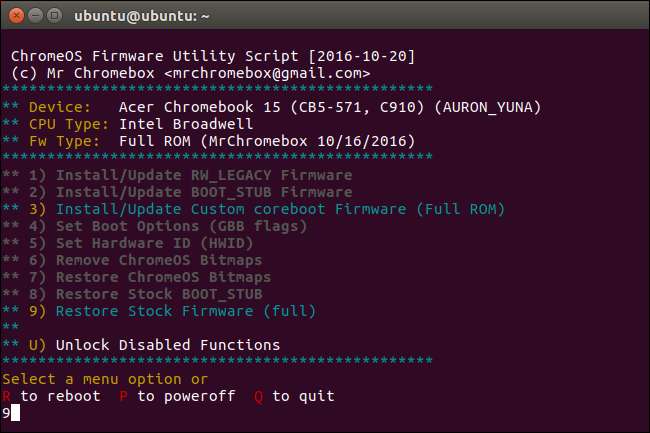
ענה על שאלות התסריט, חבר את כונן ה- USB המכיל את קובץ הגיבוי של ה- BIOS שלך והצביע עליו על התסריט. הסקריפט יהבהב את ה- BIOS לגיבוי בחזרה ל- Chromebook.
אם איבדת את עותק הגיבוי של קושחת ה- BIOS המקורית, הסקריפט יכול לנסות להוריד ולהתקין עותקים מהאינטרנט. פשוט אמור לתסריט שאין לך קובץ גיבוי קושחה כאשר הוא מבקש. הורדת ה- BIOS המקורי מהאינטרנט פועלת כרגע רק למכשירים המשתמשים בארכיטקטורות Haswell, Broadwell או Baytrail, על פי תיעוד התסריט .
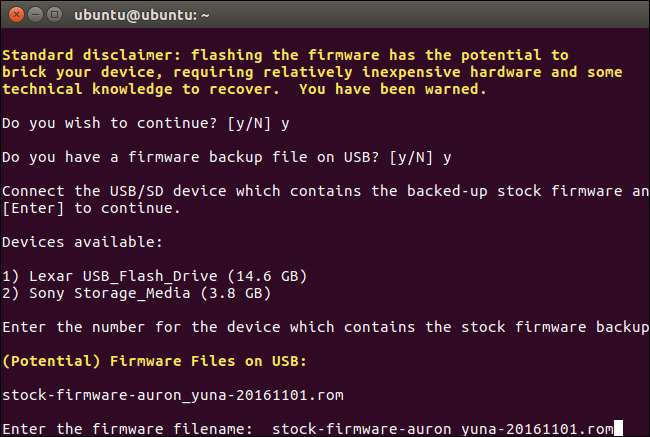
התהליך אמור להסתיים בהצלחה. נאמר לך שעליך לשחזר את מערכת ההפעלה של Chrome באמצעות מדיה ההתאוששות של מערכת ההפעלה של Chrome, ואז להפעיל מחדש את הסקריפט הזה כדי לאפס את דגלי אתחול הקושחה.
כעת תוכל לכבות את ה- Chromebook.
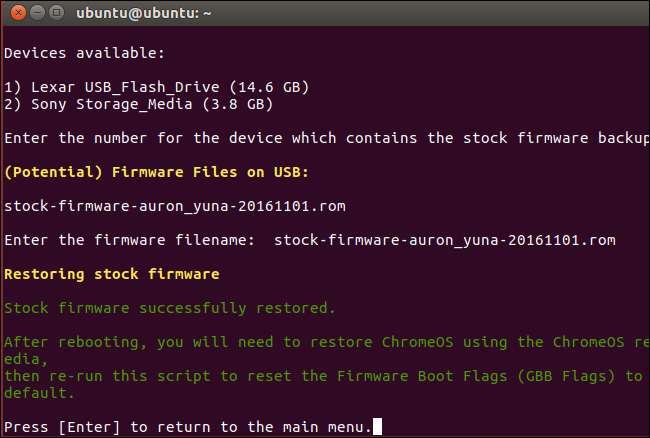
שלב שני: שחזר את מערכת ההפעלה של Chrome
כעת תצטרך ליצור את מערכת ההפעלה של מערכת ההפעלה של Chrome באמצעות מדיה לשחזור. אתה יכול לעשות את זה בכל מחשב - Windows, Mac, Linux או Chromebook - כאשר דפדפן Chrome מותקן. עבור לחנות האינטרנט של Chrome והתקן את ה- כלי השחזור של Chromebook אפליקציית Chrome כדי להתחיל.
הפעל את האפליקציה וחבר כונן USB. כונן USB זה יימחק כחלק מתהליך זה. אתה יכול להשתמש באותו כונן USB שהשתמשת בו קודם לכן באובונטו, אם תרצה - אובונטו יימחק ממנו, אך לא תצטרך שוב את אובונטו לצורך תהליך זה.
מצא את דגם ה- Chromebook ביישום השירות לשחזור Chromebook. אתה יכול לבחור אותו מהרשימה או פשוט להזין את שם הקוד.
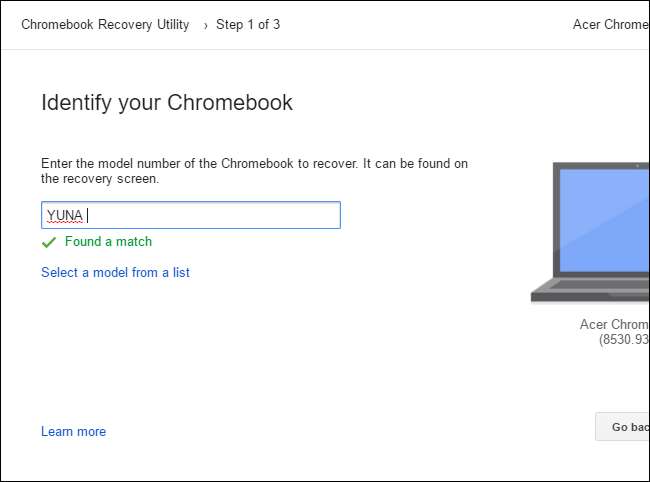
אם אינך זוכר את דגם ה- Chromebook שלך, תוכל להפעיל את ה- Chromebook ותראה את מספר הדגם בתחתית מסך השחזור.
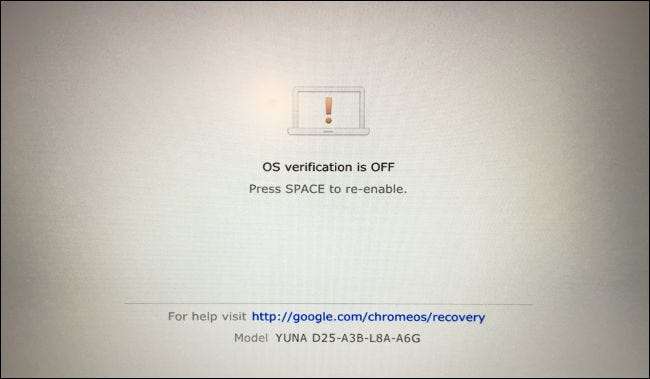
עברו באשף השירות לשחזור Chromebook. היישום ימחה את כונן ה- USB המצורף ויניח עליו אמצעי שחזור של מערכת ההפעלה של Chrome. אם ל- Chromebook יש חריץ לכרטיס SD, אתה יכול גם להשתמש בכלי השירות הזה כדי למקם את אמצעי השחזור בכרטיס SD במקום זאת.
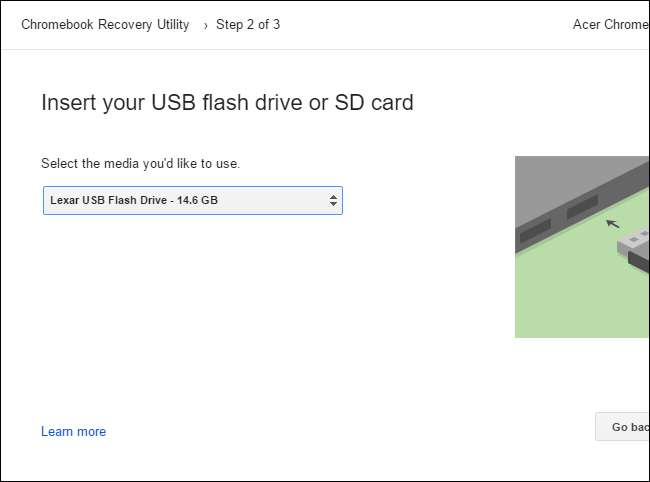
כאשר הכלי מסיים ליצור מדיה לשחזור, אתה יכול להסיר את כונן ה- USB מהמחשב שלך ולחבר אותו ל- Chromebook.
כשה- Chromebook שלך עדיין כבוי, לחץ והחזק את מקשי Esc והרענן (מקש הרענון הוא המקום בו מקש F3 יהיה במקלדת רגילה). לחץ על לחצן ההפעלה תוך כדי לחיצה על מקשים אלה ואז שחרר את לחצן ההפעלה. שחרר את מקשי Esc ורענן כאשר אתה רואה הודעה שמופיעה על המסך.
ה- Chromebook שלך יאתחל למצב התאוששות ותראה הודעה המורה לך להכניס כונן שחזור כדי להמשיך. חבר את כונן ה- USB שיצרת ל- Chromebook שלך.
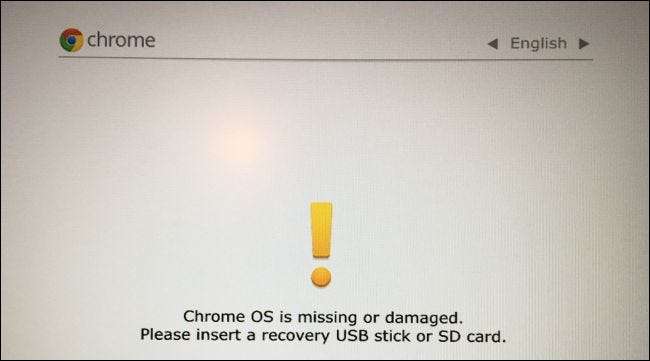
ה- Chromebook שלך יאתר אוטומטית את אמצעי השחזור וישתמש בו לשחזור המכשיר שלך. ודא שה- Chromebook מחובר לחשמל ואפשר לו לשחזר אוטומטית את מערכת ההפעלה.
אם ה- Chromebook שלך לא מזהה באופן אוטומטי את הכונן המחובר ומתחיל בתהליך השחזור, יתכן שמשהו לא תקין במדיה השחזור שלך. ייתכן שתצטרך להסיר כרטיסי SD אחרים, כונני USB והתקני USB אחרים לפני שתתחיל את כונן השחזור. ודא שיש לך רק כונן USB אחד מחובר כדי למנוע בלבול במערכת.
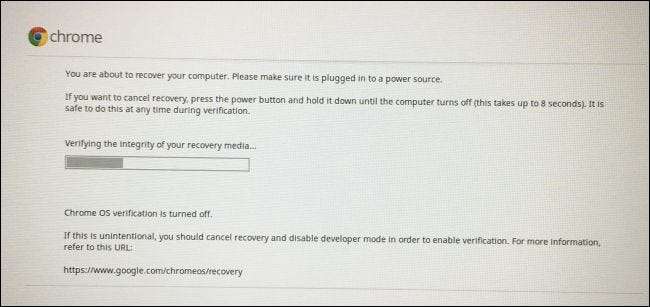
כשתסיים, ה- Chromebook יבקש ממך להסיר את אמצעי השחזור. Chromebook שלך יופעל מחדש אוטומטית.
לחץ על Ctrl + D כדי להסכים להמשיך במצב מפתח כאשר אתה רואה את האזהרה "אימות מערכת ההפעלה כבויה". אתה עדיין לא רוצה להפעיל מחדש את אימות מערכת ההפעלה!
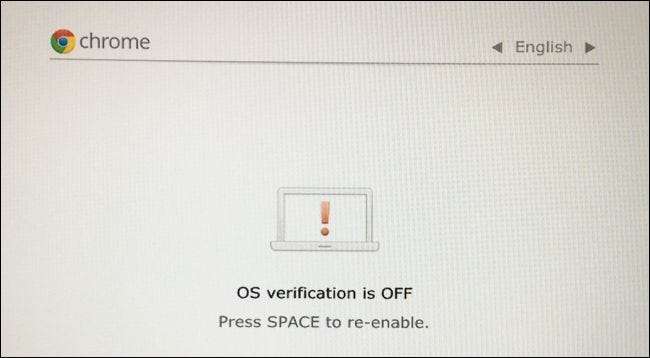
התחל למערכת ההפעלה של Chrome, שם תראה את אשף ההתקנה של מערכת ההפעלה של Chrome. היכנס והגדר את מערכת ההפעלה של Chrome כרגיל.
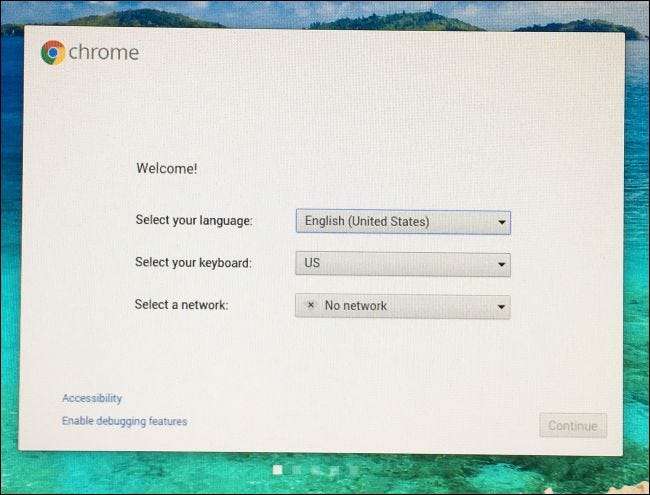
שלב שלישי: שחזר את דגלי האתחול הקושחה שלך
כפי שהסקריפט הוזכר קודם לכן, יהיה עליכם לאפס את דגלי אתחול הקושחה להגדרות ברירת המחדל שלהם.
מתוך מערכת ההפעלה של Chrome, לחץ על Ctrl + Alt + T כדי לפתוח חלון מסוף. סוּג
צדף
ולחץ על Enter כדי לגשת למעטפת מלאה.
הדבק את הפקודה הבאה ולחץ על Enter כדי להוריד ולהפעיל את סקריפט הקושחה בפעם האחרונה:
sd ~; kurl -L -O nttp: //mrhromeboks.tech/firmvare-utyl.sh; סודו בש Firvare-Util.s
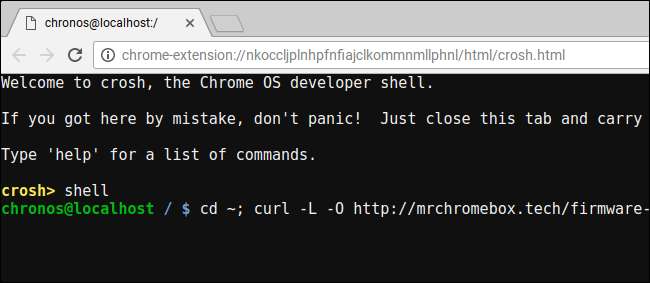
כאשר ממשק הסקריפט מופיע, בחר באפשרות "הגדר אפשרויות אתחול (דגלי GBB)" על ידי הקלדת "4" ולחץ על Enter.
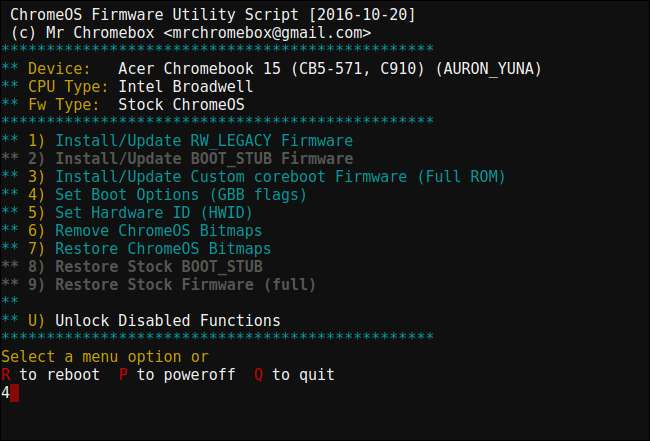
אמור לתסריט שברצונך "לאפס לברירת המחדל של היצרן" על ידי הקלדת "5" ולחץ על Enter.
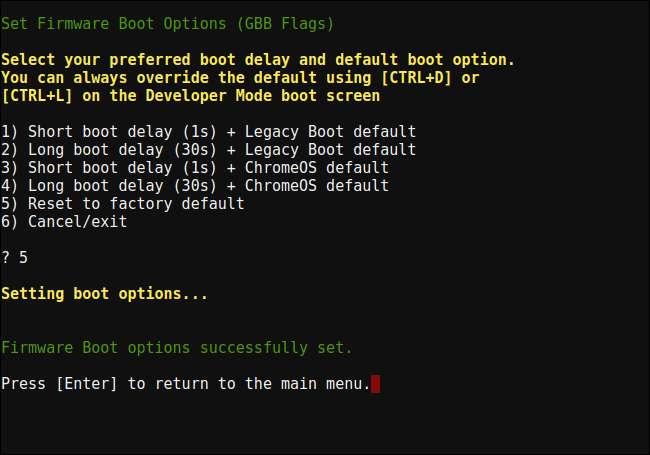
שלב רביעי: השבת מצב מפתח (אופציונלי)
בשלב זה, ייתכן שתרצה להשבית מצב מפתח .
מצב מפתח הוא מצב מיוחד המאפשר לך לשנות את תוכנת המערכת של ה- Chromebook שלך. זו דרך נוספת לומר שהתכונה "אימות מערכת ההפעלה" אינה פעילה, ומאפשרת לך להתעסק במערכת ההפעלה. בזמן שמצב מפתח מופעל, עליך ללחוץ על Ctrl + D כדי לאתחל את ה- Chromebook בכל פעם שהוא מתחיל.
אם אינך רוצה להתעסק עם תוכנת ה- Chromebook, תרצה להשבית את מצב המפתח. אם אתה מתכנן להמשיך התקנת לינוקס ב- Chromebook באמצעות משהו כמו קרוטון , תרצה להשאיר את מצב המפתח מופעל.
אם אתה רוצה להשבית את מצב המפתח, הפעל מחדש את ה- Chromebook ולחץ על מקש הרווח כשמסך "אימות מערכת הפעלה אם OFF" מופיע.
(אם אינך רוצה להשבית את מצב המפתח, פשוט המשך ללחוץ על Ctrl + D בכל פעם שה- Chromebook שלך יתחיל.)
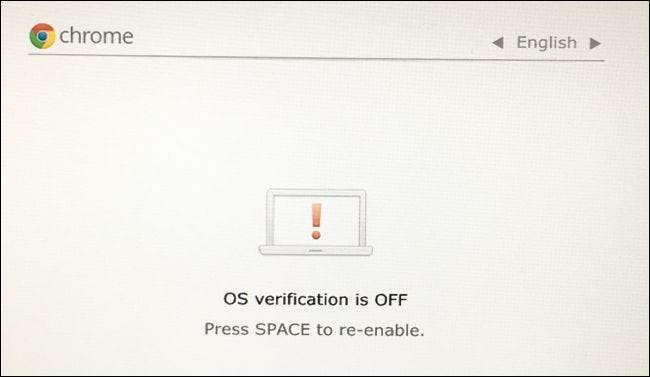
לחץ על מקש "Enter" כדי לאשר שברצונך להשבית את מצב המפתח כאשר ה- Chromebook שלך מבקש.
ה- Chromebook שלך ימחק את הכוננים הפנימיים שלו ויפעל מחדש את אימות מערכת ההפעלה, מה שמונע ממך (או מתוכנה זדונית) לשנות את מחיצת המערכת וקבצי מערכת ההפעלה. אתה גם לא תצטרך ללחוץ על Ctrl + D בכל פעם שתאתחל.
תצטרך להיכנס חזרה למערכת ההפעלה של Chrome לאחר שתעשה זאת, שכן השבתה של מצב מפתח מחיקה את האחסון הפנימי שלך.
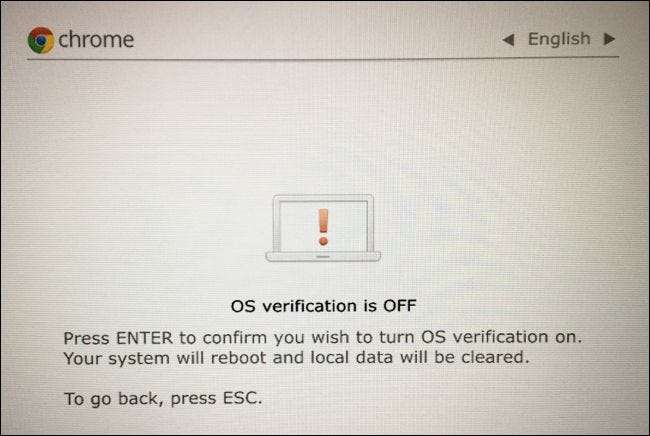
שלב חמישי: התקן מחדש את בורג ההגנה על כתיבת ה- BIOS (אופציונלי)
ייתכן שתרצה להפעיל מחדש גם את הגנת הכתיבה של ה- BIOS. זה לא מחייב שתשבית את מצב המפתח. למעשה, אתה יכול להבהב כל מה שאתה רוצה ל- BIOS שלך ואז להתקין מחדש את הבורג כדי להגן על ה- BIOS שהשתנה מפני שינויים.
אם הבזק את ה- BIOS המקורי, תוכל להתקין מחדש את הבורג כדי להגן על ה- BIOS המקורי מפני שינוי. ה- Chromebook יחזור לאותו מצב בו היה כשקניתם אותו, מריץ את ה- BIOS המקורי ומגן עליו מפני שינויים.
פשוט עשה את אותו הדבר שעשית כשהסרת את הבורג. ראשית, סגרו את מכשיר ה- Chromebook - לא רק הרדימו אותו, אלא כיבו אותו לחלוטין. הפוך את ה- Chromebook וברג את החלק התחתון.

אתר את חור הבורג שפתלת את ברג הגנת הכתיבה של ה- BIOS מבעבר. קח את אותו הבורג בדיוק שפרשת קודם לכן והברג אותו בחזרה לחור.

ברגע שהוא מאובטח, חבר מחדש את החלק התחתון ל- Chromebook והפעל אותו מחדש. ה- BIOS יהיה מוגן מפני כתיבה ותשתמש במערכת הפעלה מערכת הפעלה של Chrome. ה- Chromebook שלך יהיה באותו מצב בו היה ברכישתו.








